Jika anda menghadapi masalah untuk membolehkan paparan wayarles anda berfungsi dalam Windows 11/10, anda tidak bersendirian. Ramai pengguna telah melaporkan isu ini, dan ia boleh menjadi satu kesusahan untuk mencuba dan menyelesaikannya.
Terdapat beberapa perkara yang anda boleh cuba untuk memastikan paparan wayarles anda berfungsi semula. Mula-mula, pastikan paparan anda dihidupkan dan ia berada dalam julat komputer anda. Jika ia masih tidak berfungsi, cuba mulakan semula komputer anda dan paparan anda. Jika itu tidak berjaya, anda mungkin perlu mengemas kini pemacu paparan anda.
stesen kerja vmware 12 rangkaian yang tidak berfungsi tidak berfungsi
Jika anda masih menghadapi masalah, terdapat beberapa perkara lain yang boleh anda cuba. Mula-mula, pastikan penyesuai wayarles komputer anda dihidupkan. Anda boleh melakukan ini dengan pergi ke Panel Kawalan dan mengklik pada 'Pusat Rangkaian dan Perkongsian.' Kemudian, klik pada 'Tukar tetapan penyesuai' dan pastikan bahawa 'Sambungan Rangkaian Tanpa Wayar' dihidupkan.
Jika itu tidak berjaya, cuba mulakan semula penghala anda. Kadangkala, penghala boleh terlebih beban dan perlu dimulakan semula. Untuk melakukan ini, cabut plag penghala anda selama kira-kira seminit dan kemudian palamkannya semula. Setelah ia dihidupkan semula, cuba sambungkan ke paparan wayarles anda sekali lagi.
Jika anda masih menghadapi masalah, anda mungkin perlu menghubungi jabatan IT anda atau pengilang paparan wayarles anda. Mereka mungkin boleh membantu anda menyelesaikan masalah dan membolehkan paparan anda berfungsi semula.
Jika paparan wayarles tidak berfungsi Pada Windows 11 dan Windows 10, ikuti petua ini untuk membolehkan anda bermula semula. Mungkin terdapat beberapa sebab mengapa ia tidak berfungsi pada komputer anda. Di sini kami telah menggabungkan beberapa masalah dan penyelesaian supaya anda boleh menyelesaikan masalah tersebut.

Paparan wayarles tidak berfungsi dalam Windows 11/10
Jika paparan wayarles tidak berfungsi dalam Windows 11/10, ikuti langkah berikut:
- Mulakan semula komputer anda dan sambung semula
- Semak Keserasian Miracast
- Sambungkan kedua-dua peranti ke rangkaian yang sama
- But semula dan tetapkan semula penyesuai
- Pasang pemacu terkini
- Semak tetapan tembok api anda
Untuk mengetahui lebih lanjut tentang langkah ini, teruskan membaca.
1] Mulakan semula komputer anda dan sambung semula
Memulakan semula PC anda menyelesaikan banyak masalah dalam beberapa saat. Walaupun paparan wayarles anda tidak berfungsi, anda boleh memulakan semula komputer anda dan menyambung semula. Jika masalah ini berlaku disebabkan oleh pepijat atau gangguan, terdapat kemungkinan besar masalah itu akan diselesaikan dalam masa beberapa minit.
2] Semak Keserasian Miracast
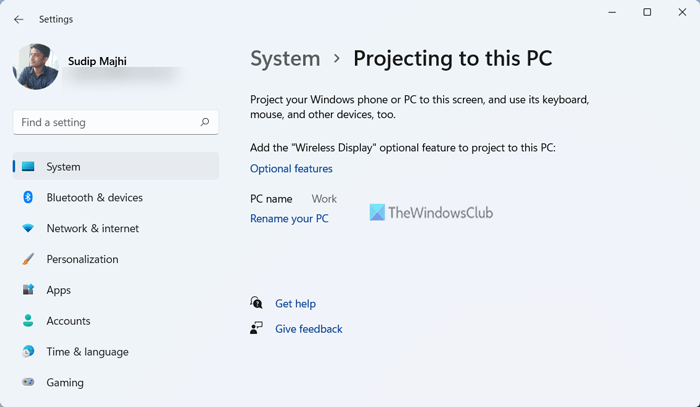
Jika komputer anda tidak menyokong Miracast, anda tidak akan dapat menghantar skrin anda ke monitor wayarles. Itulah sebabnya disyorkan untuk menyemak sama ada komputer anda menyokong Miracast atau tidak. Untuk melakukan ini, anda boleh membuka Tetapan Windows dengan mengklik Win+I pertama. Kemudian pergi ke Sistem > Projek ke PC ini . Jika anda melihat sebarang mesej ralat mengenai keserasian, anda tidak boleh menggunakan paparan wayarles dengan komputer anda.
3] Sambungkan kedua-dua peranti ke rangkaian yang sama.
Untuk menayangkan skrin anda ke monitor wayarles, anda perlu menyambungkan kedua-dua peranti ke rangkaian Wi-Fi yang sama. Jika anda mempunyai berbilang rangkaian dan setiap monitor disambungkan ke rangkaian yang berbeza, anda tidak akan dapat menayangkan monitor anda. Itulah sebabnya adalah idea yang baik untuk memastikan peranti anda disambungkan ke rangkaian Wi-Fi yang sama.
menukar arah teks dalam perkataan
4] But semula dan but semula penyesuai.
Jika penyesuai paparan wayarles anda menghadapi masalah, anda tidak akan dapat menghantar skrin anda. Itulah sebabnya disyorkan untuk but semula penyesuai terlebih dahulu. Jika ia tidak membantu, anda boleh menetapkan semula.
Pertama, putuskan sambungan penyesuai paparan wayarles daripada monitor kedua. Kemudian mulakan semula monitor anda dan sambungkannya semula.
Walau bagaimanapun, jika ini tidak membantu, anda perlu menetapkan semula penyesuai. Untuk melakukan ini, mula-mula cabut penyesuai dari monitor kedua. Kemudian tekan dan tahan butang Tambah nilai butang selama sekurang-kurangnya 10 saat atau sehingga LED mula berkelip.
Selepas itu, sambungkan semula penyesuai ke monitor dan sambung semula peranti ke komputer hos.
5] Pasang pemacu terkini
Adalah sangat penting untuk menggunakan pemacu terkini untuk anda Penyesuai Paparan Wayarles Microsoft .
Untuk menyemak sama ada kemas kini tersedia, anda perlu membuka aplikasi Penyesuai Paparan Wayarles Microsoft dan klik ikon Kemas kini dan Keselamatan pilihan. Kemudian semak sama ada kemas kini tersedia. Jika ya, pasangkannya dengan sewajarnya.
Anda juga harus menyemak dan memasang Kemas Kini Windows terkini.
6] Semak tetapan tembok api anda
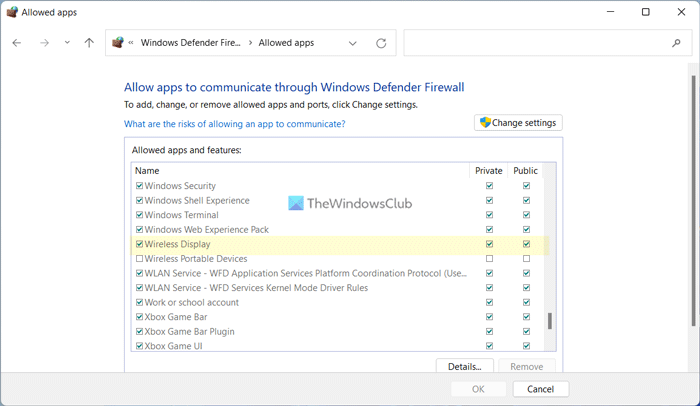
Windows Defender Firewall mungkin membenarkan atau menyekat penggunaan Wireless Display pada komputer anda. Jika tembok api menghalang perkara ini, anda tidak boleh menggunakan Paparan Wayarles dengan komputer hos anda. Jadi ikuti langkah ini untuk menyemak tetapan firewall anda dalam Windows 11/10:
- Buka Windows Defender Firewall pada komputer anda.
- Klik pada Benarkan apl atau ciri melalui Windows Defender Firewall parameter.
- Semak Paparan wayarles kotak semak.
- Semak Persendirian dan Awam kotak semak.
- klik BAIK butang.
Selepas itu, semak sama ada ini menyelesaikan masalah anda atau tidak.
Baca: Di manakah saya boleh memuat turun pemacu Penyesuai Paparan Microsoft untuk Windows?
Bagaimana untuk mendayakan paparan wayarles dalam Windows 11?
Untuk mendayakan paparan wayarles dalam Windows 11, anda perlu melalui panel Tetapan Windows. Tekan Win+I untuk membuka Tetapan Windows dan pilih Sistem > Projek ke PC ini . Kemudian laraskan tetapan mengikut keperluan anda dan cari paparan yang ingin anda sambungkan. Anda kemudian boleh membuka Pusat Tindakan atau panel Tetapan Pantas untuk mendayakan dan menyambungkan paparan wayarles anda.
cara menorehkan peluru di powerpoint
Bagaimana untuk membetulkan ralat pemasangan Paparan Tanpa Wayar dalam Windows 11?
Untuk membetulkan pemasangan paparan wayarles gagal atau ralat pemasangan dalam Windows 11, anda boleh membaca artikel ini. Ringkasnya, anda perlu memastikan anda disambungkan ke Internet, menukar sumber internet anda, mematikan sambungan bermeter, dsb. Sama ada anda menghadapi isu ini pada Windows 11 atau Windows 10, penyelesaiannya adalah sama.
Itu sahaja! Saya harap ini membantu.
Baca: Bagaimana untuk menambah dan mengalih keluar ciri paparan wayarles dalam Windows.















